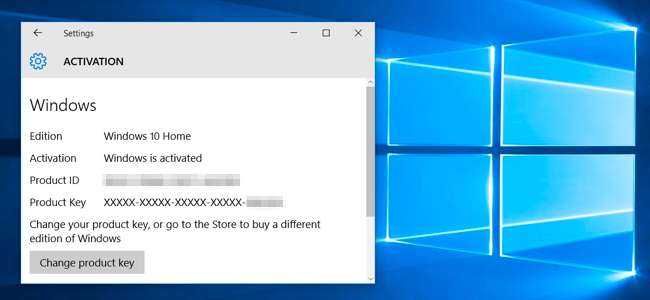
הפעלת ווינדוס נועד להיות חסין שגיאות ככל האפשר, ולכן הכלים הגרפיים של מיקרוסופט מקפידים על כך. אם אתה רוצה לעשות משהו מתקדם יותר כמו להסיר מפתח מוצר, לאלץ הפעלה מקוונת או להאריך את טיימר ההפעלה, תצטרך Slmgr.vbs.
כלי שורת פקודה זה כלול ב- Windows, ומספק אפשרויות שאינן זמינות בממשק ההפעלה הסטנדרטי המסופק במסך עדכון ואבטחה> מסך הפעלה באפליקציית ההגדרות.
ראשית: פתח חלון שורת פקודה של מנהל מערכת
קָשׁוּר: כיצד פועלת הפעלת Windows?
כדי להשתמש בכלי זה, תרצה להפעיל שורת פקודה עם גישת מנהל. לשם כך ב- Windows 8 או 10, לחץ באמצעות לחצן העכבר הימני על לחצן התחל או לחץ על Windows + X. לחץ על האפשרות "שורת פקודה (מנהל מערכת)" בתפריט שמופיע. ב- Windows 7, חפש בתפריט התחל "שורת פקודה", לחץ עליו לחיצה ימנית ובחר "הפעל כמנהל".

הערה : אם אתה רואה את PowerShell במקום שורת הפקודה בתפריט משתמשי כוח, זה מתג שנוצר עם ה- עדכון היוצרים עבור Windows 10 . קל מאוד לעשות זאת חזור חזרה להצגת שורת הפקודה בתפריט משתמשי כוח אם אתה רוצה, או שאתה יכול לנסות את PowerShell. אתה יכול לעשות כמעט כל דבר ב פגז כוח שתוכלו לעשות בשורת הפקודה, ועוד הרבה דברים שימושיים אחרים.
קָשׁוּר: כיצד להחזיר את שורת הפקודה לתפריט משתמשים חשמליים של Windows + X
צפה במידע הפעלה, רישיון ותאריך תפוגה
כדי להציג פרטי רישיון והפעלה בסיסיים מאוד על המערכת הנוכחית, הפעל את הפקודה הבאה. פקודה זו מציגה לך את המהדורה של Windows, חלק ממפתח המוצר כדי שתוכל לזהות אותו והאם המערכת מופעלת.
slmgr.vbs / dli
להצגת פרטי רישיון מפורטים יותר - כולל מזהה ההפעלה, מזהה ההתקנה ופרטים אחרים - הפעל את הפקודה הבאה:
slmgr.vbs / dlv
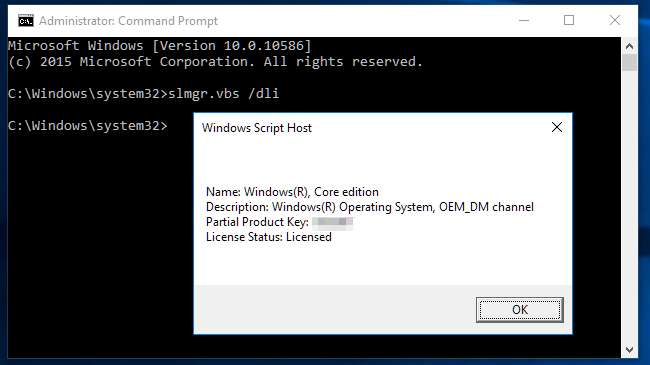
צפה בתאריך תפוגת הרישיון
כדי להציג את תאריך התפוגה של הרישיון הנוכחי, הפעל את הפקודה הבאה. זה שימושי רק עבור מערכת Windows המופעלת משרת KMS של ארגון, שכן רישיונות קמעונאיים ומפתחות הפעלה מרובים גורמים לרישיון תמידי שלא יפוג. אם לא סיפקת מפתח מוצר בכלל, הוא ייתן לך הודעת שגיאה.
slmgr.vbs / xpr
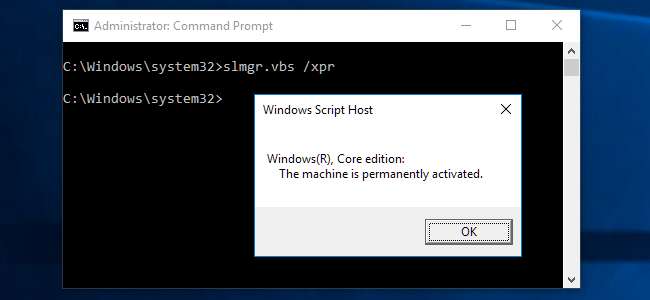
הסר את התקנת מפתח המוצר
אתה יכול להסיר את מפתח המוצר ממערכת Windows הנוכחית שלך באמצעות Slmgr. לאחר שתפעיל את הפקודה שלהלן ותפעיל מחדש את המחשב שלך, למערכת Windows לא יהיה מפתח מוצר והיא תהיה במצב לא פעיל ולא מורשה.
אם התקנת את Windows מרישיון קמעונאי וברצונך להשתמש ברישיון זה במחשב אחר, הדבר מאפשר לך להסיר את הרישיון. זה יכול להיות שימושי גם אם אתה נותן את המחשב לאדם אחר. עם זאת, מרבית רישיונות Windows קשורים למחשב שאיתו הגיע - אלא אם כן רכשתם עותק בקופסא.
כדי להסיר את הסרת מפתח המוצר הנוכחי, הפעל את הפקודה הבאה ואז הפעל מחדש את המחשב:
slmgr.vbs / upk
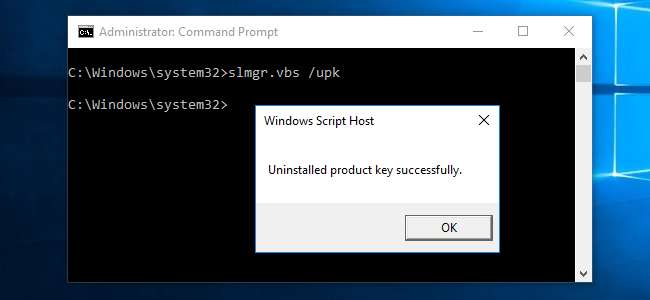
Windows מאחסן גם את מפתח המוצר ברישום, מכיוון שלעתים יש צורך שהמפתח יהיה ברישום בעת הגדרת המחשב. אם הסרת את ההתקנה של מפתח המוצר, עליך להפעיל את הפקודה שלמטה כדי לוודא שהוא יוסר גם מהרישום. זה יבטיח שאנשים שמשתמשים במחשב בעתיד לא יוכלו לתפוס את מפתח המוצר.
הפעלת פקודה זו לבדה לא תסיר את מפתח המוצר שלך. זה יסיר אותו מהרישום כדי שתוכניות לא יוכלו לגשת אליו משם, אך מערכת Windows שלך תישאר מורשית אלא אם תפעיל את הפקודה שלמעלה כדי להסיר את מפתח המוצר בפועל. אפשרות זו באמת נועדה למנוע את גניבת המפתח על ידי תוכנות זדוניות, אם תוכנות זדוניות הפועלות במערכת הנוכחית משיגות גישה לרישום.
slmgr.vbs / cpky

הגדר או שנה את מפתח המוצר
אתה יכול להשתמש ב- slmgr.vbs כדי להזין מפתח מוצר חדש. אם למערכת Windows יש כבר מפתח מוצר, השימוש בפקודה שלהלן יחליף בשקט את מפתח המוצר הישן במפתח שאתה מספק.
הפעל את הפקודה הבאה להחלפת מפתח המוצר, והחלף את ##### - ##### - ##### - ##### - ##### במפתח המוצר. הפקודה תבדוק את מפתח המוצר שתזין כדי לוודא שהוא תקף לפני השימוש בו. מיקרוסופט ממליצה לך להפעיל מחדש את המחשב לאחר הפעלת פקודה זו.
אתה יכול גם לשנות את מפתח המוצר שלך ממסך ההפעלה באפליקציית ההגדרות, אך פקודה זו מאפשרת לך לעשות זאת משורת הפקודה.
slmgr.vbs / ipk ##### - ##### - ##### - ##### - #####
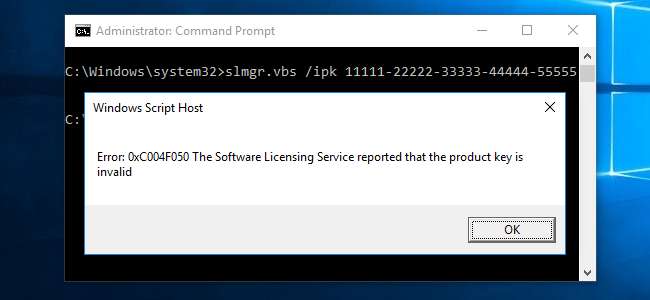
הפעל את Windows Online
כדי לאלץ את Windows לנסות לבצע הפעלה מקוונת, הפעל את הפקודה הבאה. אם אתה משתמש במהדורה קמעונאית של Windows, הדבר יאלץ את Windows לנסות להפעיל מקוון באמצעות שרתי מיקרוסופט. אם המערכת מוגדרת לשימוש בשרת הפעלת KMS, היא תנסה במקום זאת להפעיל אותה באמצעות שרת ה- KMS ברשת המקומית. פקודה זו יכולה להיות שימושית אם Windows לא הופעל עקב בעיה בחיבור או בשרת ואתה רוצה לאלץ אותה לנסות שוב.
slmgr.vbs / ato
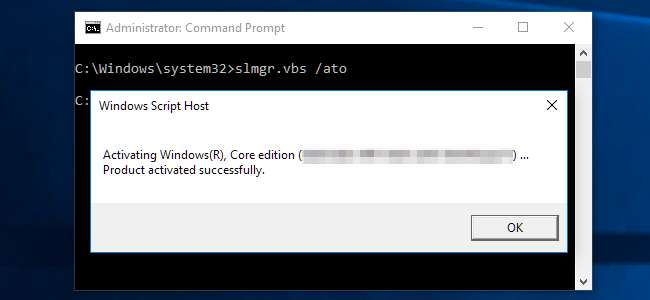
הפעל את Windows במצב לא מקוון
Slmgr מאפשר לך גם לבצע הפעלה לא מקוונת. כדי לקבל מזהה התקנה להפעלה במצב לא מקוון, הפעל את הפקודה הבאה:
slmgr.vbs / dti
כעת תצטרך לקבל אישור אם תוכל להשתמש בה להפעלת המערכת בטלפון. תתקשר ל מרכז הפעלת מוצרים של מיקרוסופט , ספק את מזהה ההתקנה שקיבלת לעיל, ותקבל מזהה הפעלה אם הכל ייבדק. זה מאפשר לך להפעיל מערכות Windows ללא חיבורי אינטרנט.
כדי להזין את מזהה האישור שקיבלת להפעלה במצב לא מקוון, הפעל את הפקודה הבאה. החלף את "ACTIVATIONID" במזהה ההפעלה שקיבלת.
slmgr.vbs / atp ACTIVATIONID
לאחר שתסיים, תוכל להשתמש ב-
slmgr.vbs / dli
אוֹ
slmgr.vbs / dlv
פקודות לאישור הפעלתך.
בדרך כלל ניתן לעשות זאת ממסך ההפעלה באפליקציית ההגדרות אם המחשב האישי שלך אינו מופעל - אינך צריך להשתמש בפקודה אם אתה מעדיף להשתמש בממשק הגרפי.
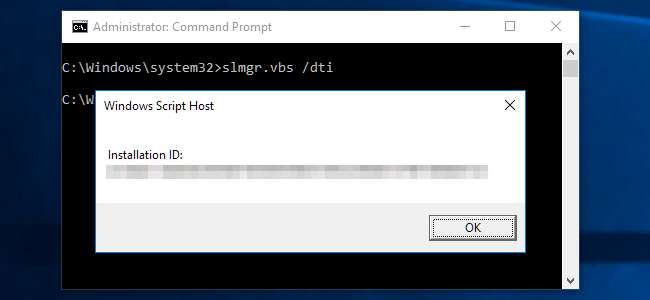
הרחב את טיימר ההפעלה
קָשׁוּר: אתה לא צריך מפתח מוצר כדי להתקין ולהשתמש ב- Windows 10
חלק ממערכות Windows מספקות זמן מוגבל שבו אתה יכול להשתמש בהן כניסיון בחינם לפני הזנת מפתח מוצר. לדוגמה, Windows 7 מציע תקופת ניסיון של 30 יום לפני שהיא מתחילה להתלונן עליכם. ל להאריך את תקופת הניסיון הזו ואפס אותו חזרה ל -30 יום שנותר, תוכל להשתמש בפקודה הבאה. כפי שמגדיר זאת בתיעוד של מיקרוסופט, פקודה זו "מאפסת את טיימרי ההפעלה".
ניתן להשתמש בפקודה זו מספר פעמים בלבד, כך שלא תוכל להאריך את תקופת הניסיון ללא הגבלת זמן. מספר הזמן בו ניתן להשתמש תלוי ב"ספירת הזרוע ", אותה תוכלו לצפות באמצעות
slmgr.vbs / dlv
פקודה. זה נראה שונה בגירסאות שונות של Windows - זה היה שלוש פעמים ב- Windows 7, ונראה שזה חמש פעמים ב- Windows Server 2008 R2.
נראה שזה כבר לא עובד ב- Windows 10, כלומר קל מאוד אם אינך מספק לו מפתח מוצר בכל מקרה. אפשרות זו עדיין פועלת בגירסאות ישנות יותר של Windows ועשויה להמשיך לעבוד במהדורות אחרות של Windows, כגון Windows Server, בעתיד.
slmgr.vbs / אחורה
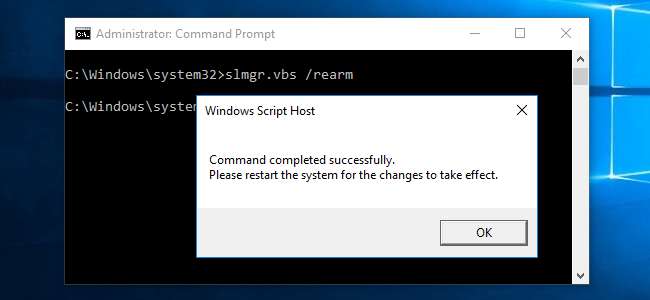
Slmgr.vbs יכול לבצע פעולות גם במחשבים מרוחקים
Slmgr מבצע בדרך כלל את הפעולות שאתה מציין במחשב הנוכחי. עם זאת, תוכל גם לנהל מרחוק מחשבים ברשת שלך אם יש לך גישה אליהם. לדוגמא, הפקודה הראשונה שלהלן חלה על המחשב הנוכחי, ואילו השנייה תפעל במחשב מרוחק. אתה רק צריך את שם המחשב, שם המשתמש והסיסמה.
slmgr.vbs / אפשרות
slmgr.vbs שם משתמש סיסמא / אפשרות שם משתמש
לפקודה Slmgr.vbs יש אפשרויות אחרות, שימושיות להתמודדות עם הפעלת KMS והפעלה מבוססת אסימונים. לְהִתְיַעֵץ תיעוד Slmgr.vbs של מיקרוסופט לפרטים נוספים.







